Visualización de la pieza trabajada
Al montar o crear una pieza trabajada, o bien al clasificar un componente como pieza trabajada, dicha pieza se mostrará en color verde para distinguir visualmente la pieza de referencia y la geometría de la pieza trabajada.
Si el entorno del estilo de visualización se ajusta en Modelo de alambres (Wireframe), Líneas ocultas (Hidden Line) o Sin líneas ocultas (No Hidden), las aristas de la pieza trabajada aparecen en color verde y las de la pieza de referencia se muestran en color de geometría (generalmente blanco o negro, en función de la disposición de colores del sistema). En la ilustración siguiente se muestra un modelo de mecanizado, donde la pieza de referencia aparece en color blanco y la pieza trabajada en verde.
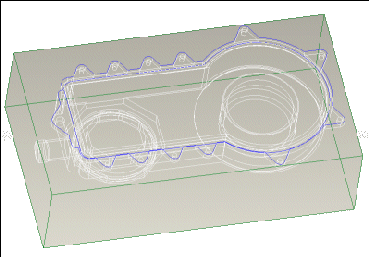
En Creo NC, la pieza de referencia suele aparecer montada dentro de la pieza trabajada. Si el entorno del estilo de visualización se define en Sombreado (Shading), la pieza trabajada ocultaría la pieza de referencia. Para evitarlo, la pieza trabajada en modo Mecanizado es semitransparente. En la ilustración siguiente aparece el mismo modelo de mecanizado con el sombreado activado.
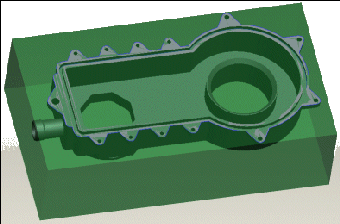
La transparencia de la pieza trabajada no se implementa en los modelos de mecanizado creados en la versión 2001 y anteriores. |
Se controla mediante el valor de la opción de configuración mfg_workpiece_transparency cuando la pieza trabajada se coloca en el modelo de mecanizado (montado o creado). Su valor se puede cambiar a un decimal de rango entre 0.1 y 1. Cuanto mayor sea el valor, más transparente será la pieza trabajada. El valor por defecto es 0.5. Se debe tener en cuenta que si se cambia el valor de mfg_workpiece_transparency, solo se verán afectadas las piezas trabajadas recién montadas o creadas. Al abrir un modelo de mecanizado, su pieza trabajada no resulta afectada por el valor actual de la opción mfg_workpiece_transparency.
Para cambiar la transparencia de una pieza trabajada existente, pulse en > > y cambie la transparencia del componente de la pieza trabajada mediante el cuadro de diálogo Editor de aspectos visuales del modelo (Model Appearance Editor).
Si la pieza trabajada se desmonta y se vuelve a colocar o si se vuelve a definir sus restricciones de conjunto, la transparencia de la pieza trabajada se actualizará al valor mfg_workpiece_transparency actual (salvo si se usa el comando Posición previa (Place Back)). |